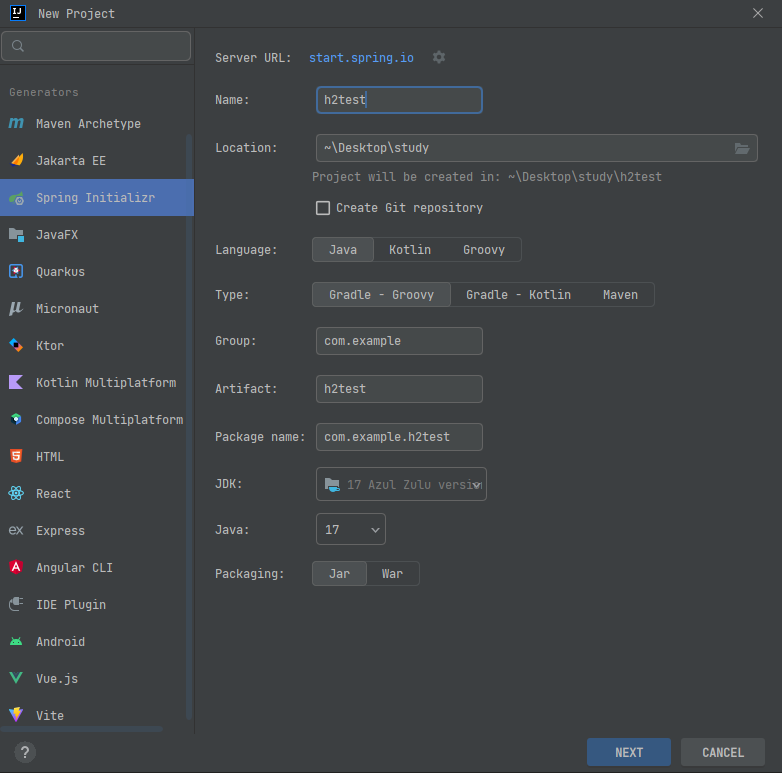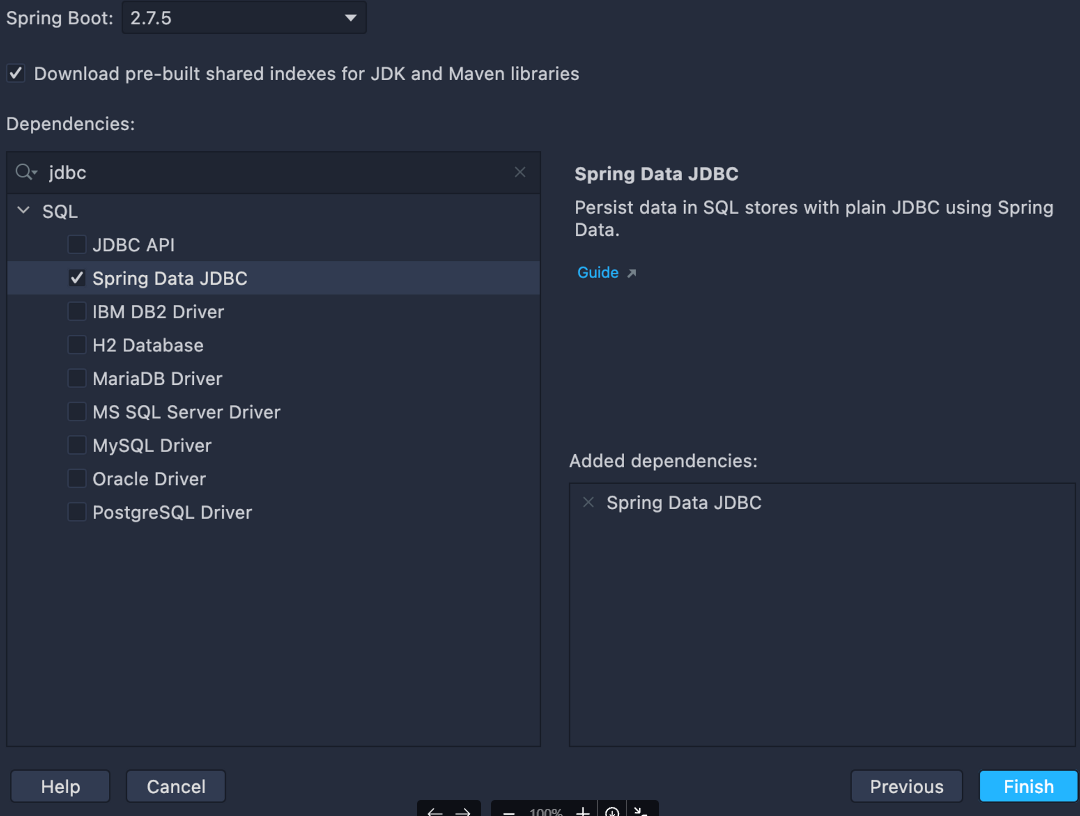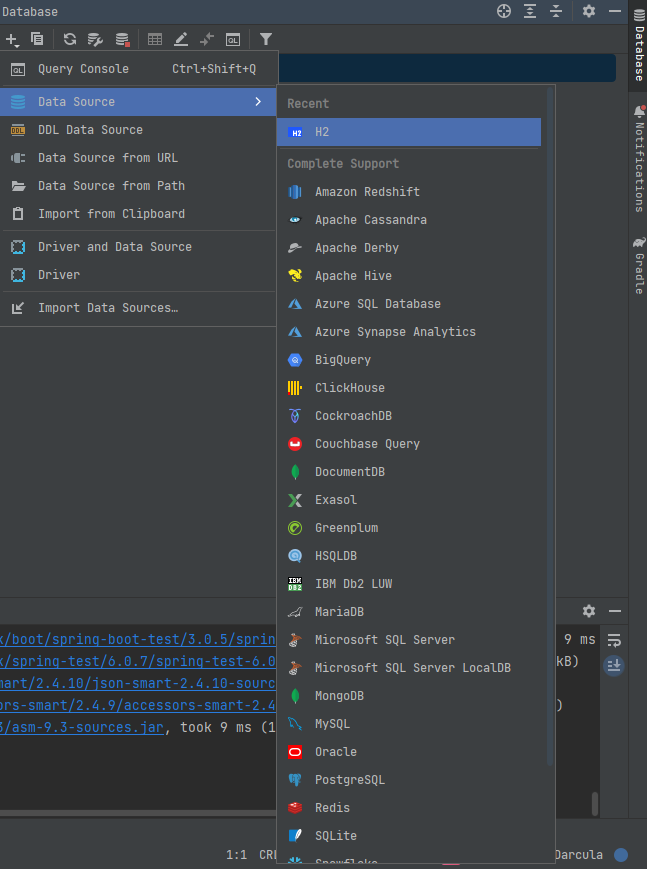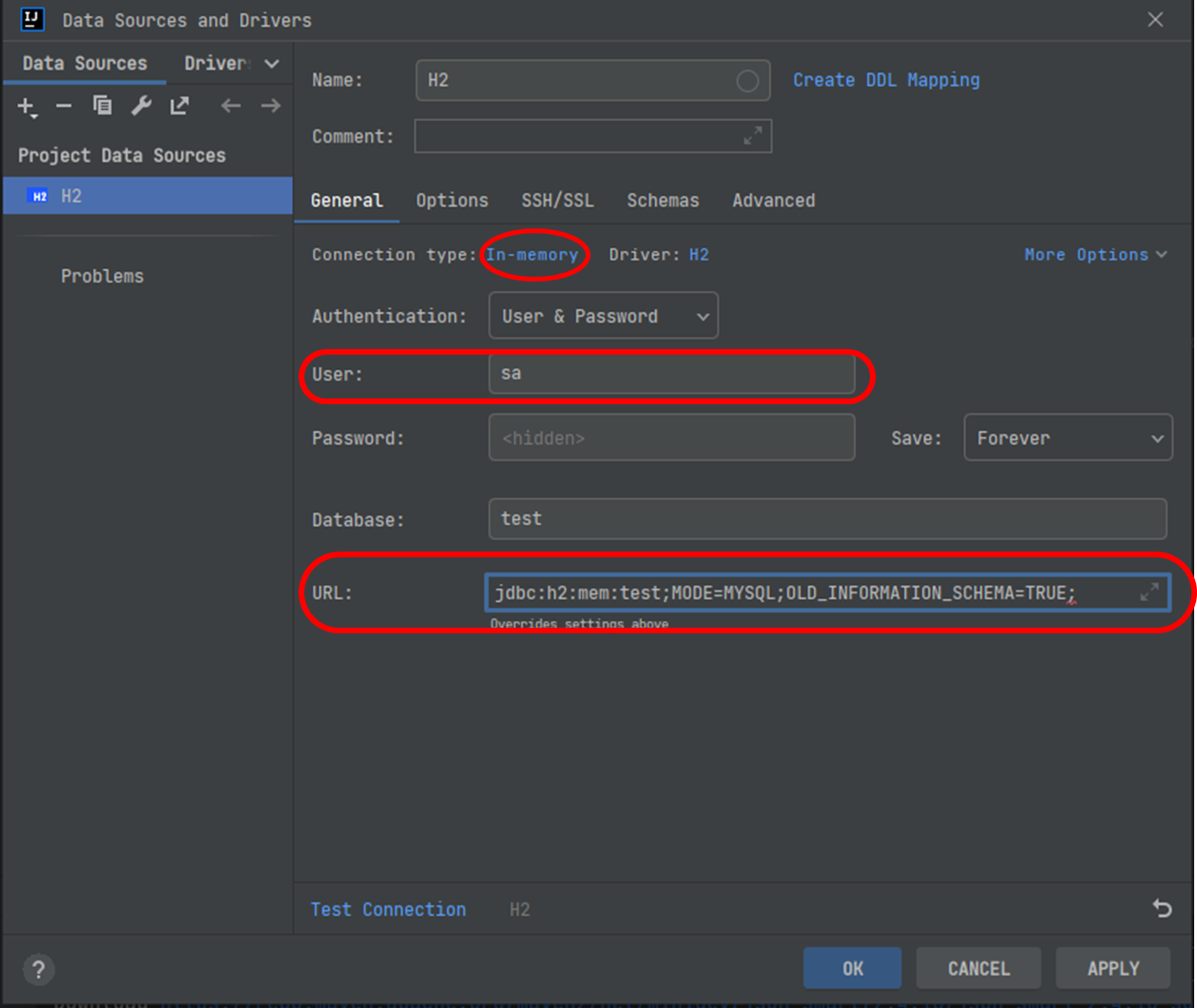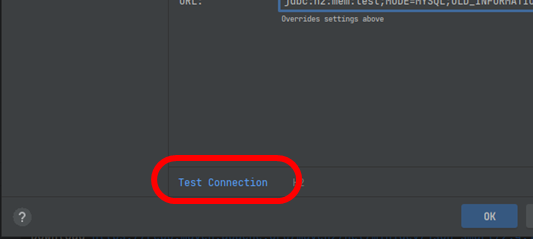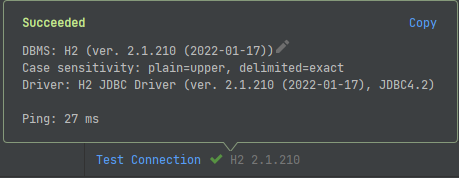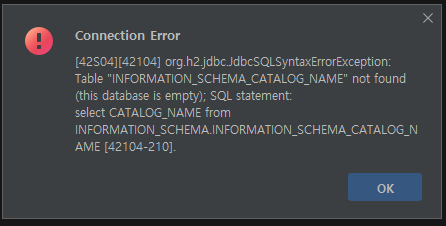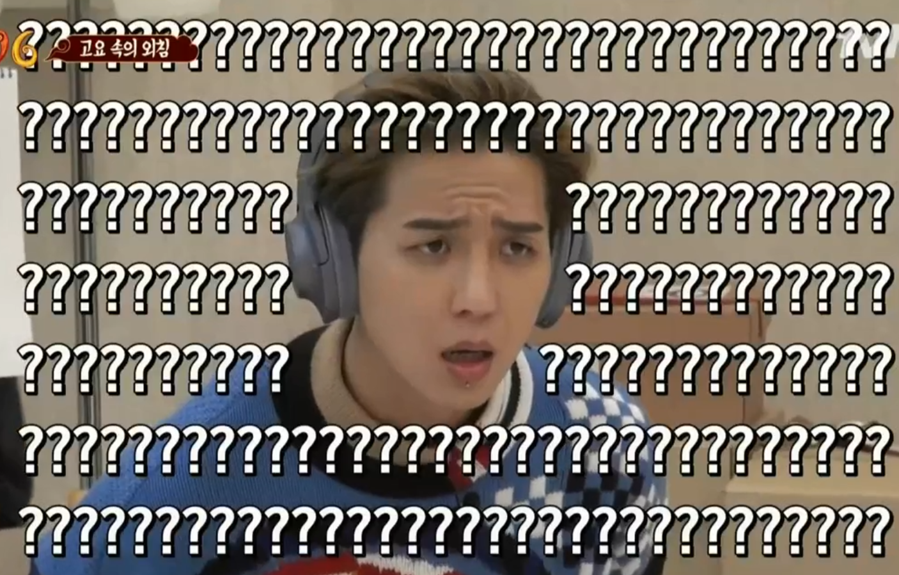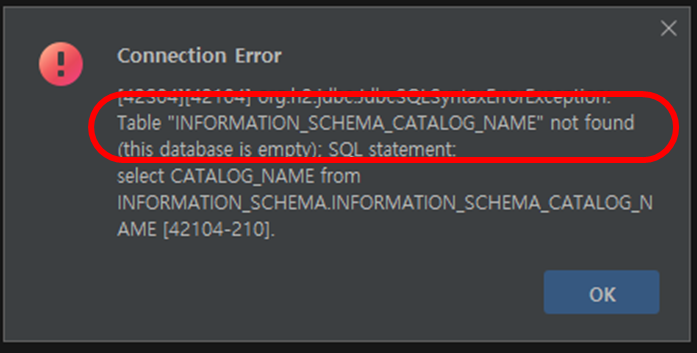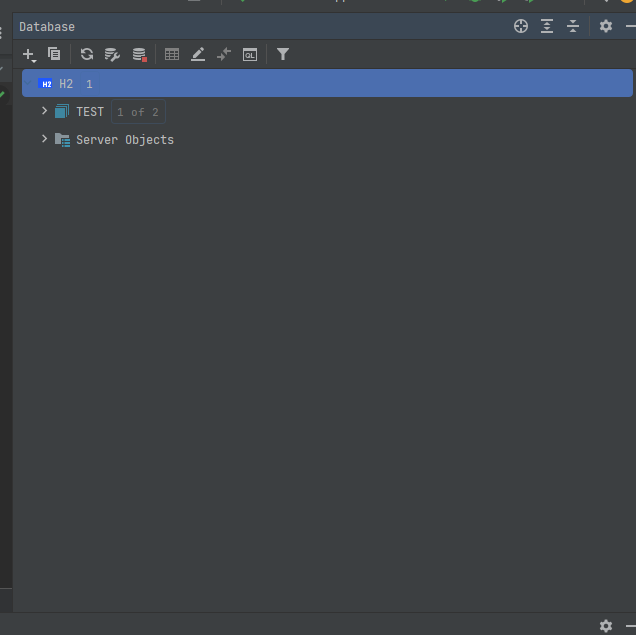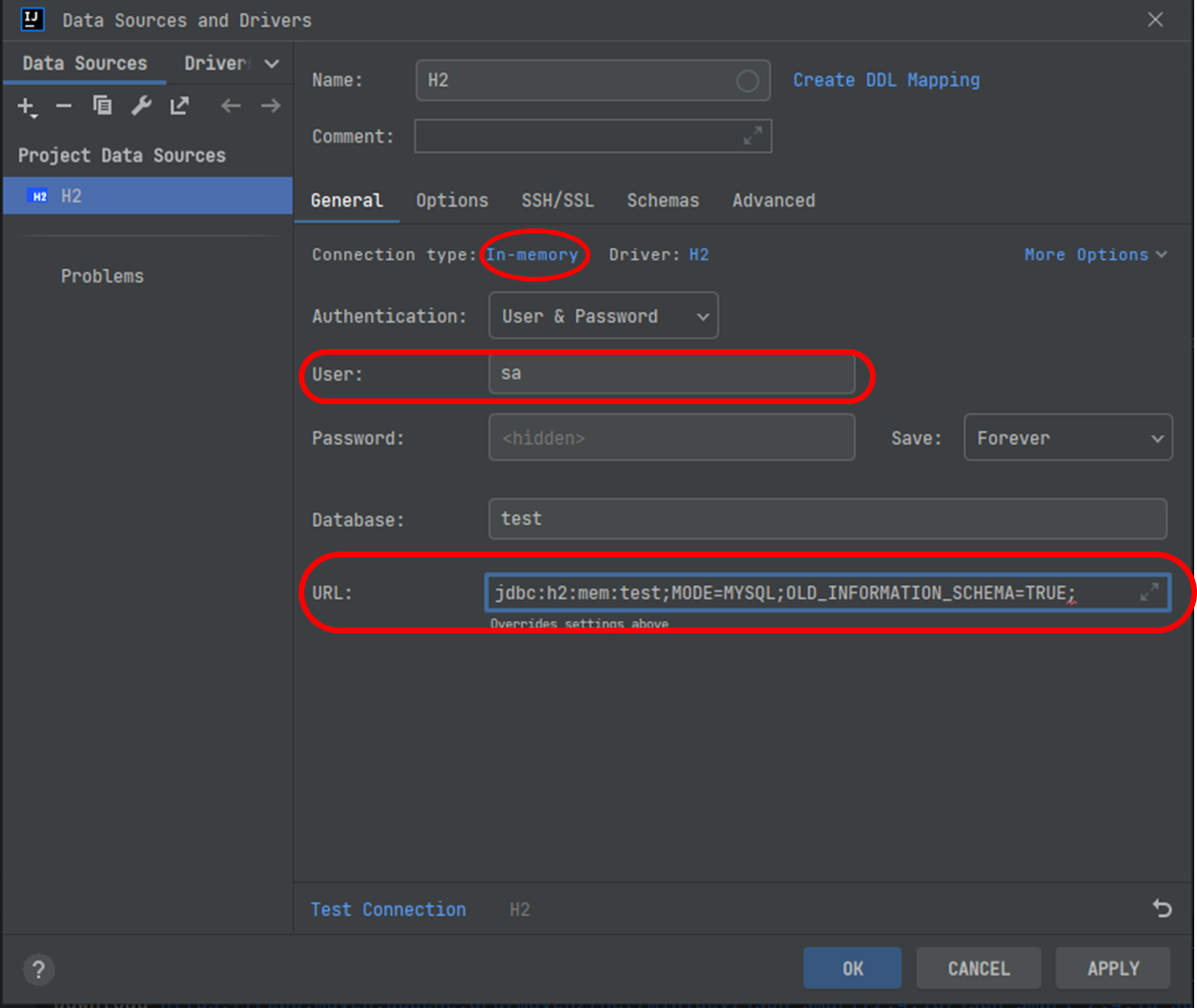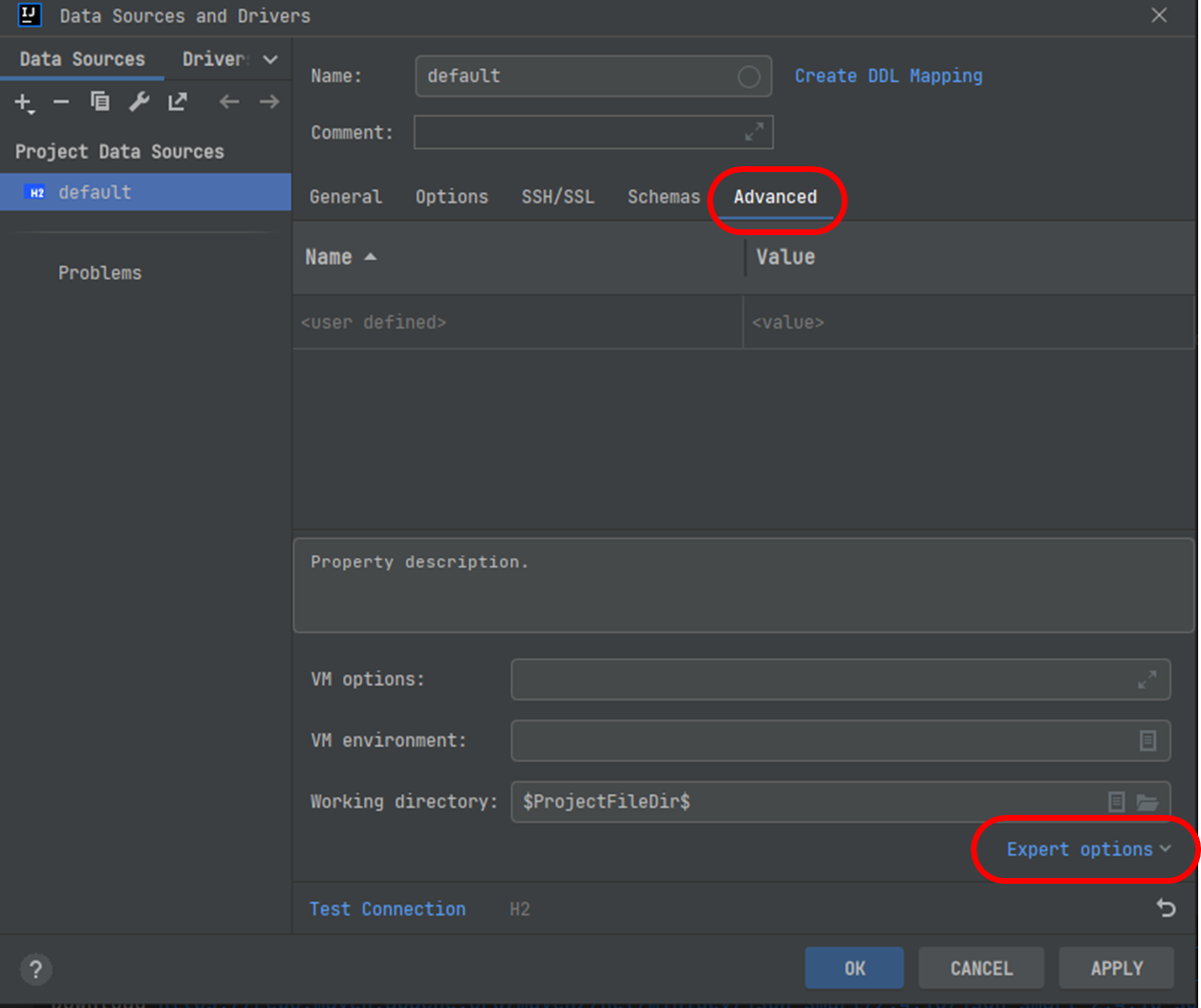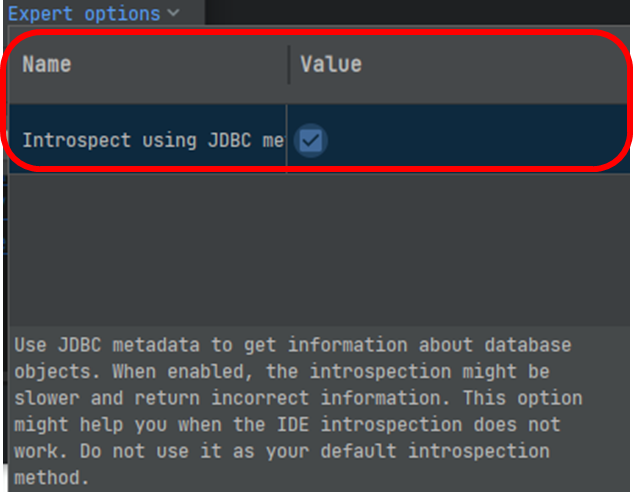IntelliJ에서 H2데이터 베이스를 스프링 프로젝트에 연동하기.
1. Generators 에서 Spring Initializr를 선택하고 다음과 같이 선택한 후 Next를 눌려준다.
2. Spring DATA JDBC를 선택한 후 프로젝트를 생성해준다.
3.DataBase를 클릭하고 Data Source에서 H2를 추가해준다.
4. H2 데이터 베이스를 IntelliJ에서 스프링 프로젝트에 연동
설정사항
- Connection type : In-memory
- User : sa
- URL : jdbc:h2:mem:test;MODE=MYSQL;OLD_INFORMATION_SCHEMA=TRUE;
아래 Test Connection을 클릭하여 잘 연결됐는지 체크해준다.
음... Good!
이제 apply를 누른 후 OK만 눌러주면..?!
???????????????왜 안돼?????
에러 메시지 중 Table "INFORMATION_SCHEMA_CALALOG_NAME" 을 찾을 수 없다는 문구를 참고하여 URL을 수정해 다시 시도해 보았다.
설정사항- Connection type : In-memory
- User : sa
- URL : jdbc:h2:mem:test
두구
두구
두구
결과는....성공하였다.
하지만 관련 오류를 해결하기 위해 찾아보던 중 StackOverFlow의 문서가 있었다.
https://stackoverflow.com/questions/72255338/intellij-embedded-h2-database-tables-do-not-appear
5.위 연동에서 발생한 오류 해결방법
위에서 발생한 트러블이랑 동일한 설정과 URL을 입력해주고
위에서 발생한 트러블이랑 동일한 설정과 URL을 입력해주고
Advanced 클릭! -> Expert Options 클릭!
Introspect using JDBC method 의 체크박스에 체크
이후에 Apply를 누르고 OK를 누르면 URL을 변경하지 않고도 정상적으로 연동이 가능했다.

속 시원하구만😁